
设计人员绘制好图纸之后,需要将其打印成蓝图或者白图,用于指导施工。纸张的尺寸有固定的规格,比如A4/A3/A2,甚至A1/A0都是常用的。有时也会根据施工项目需要加长纸张,即便加长,可打印的图纸幅面也是有限的。
但我们在电脑中绘制CAD图纸时并没有这么多条条框框,设计师大多会按照1:1的比例绘制。如此说来,小到几毫米的的零件,大到数千公里的底图,图形之间的尺寸差别巨大,但最终都要打到一张图纸上,这时按照实际尺寸打印可就行不通了。
那么按照一定的比例放大或缩小图纸呢?这倒是可行,但是因为尺寸不一调整起来好困难呐...图图为了解决大家的困扰,特别推出“CAD快速看图-编辑助手”中的“缩放”功能,图纸美观不是梦!
p.s.心急的朋友可跳过以下功能讲解,直接打开“CAD快速看图-编辑助手”,点击“缩放”功能,操作引起极度舒适~
1、打开“CAD快速看图-编辑助手”,点击【打开】选定要缩放的图纸,点击【缩放】拉框或点选要缩放的内容,【鼠标右键】完成

2、鼠标左键选择缩放的【基点】

3、鼠标左键选择【一段尺寸线的两个端点】(示例选择长度为8400的线段),此时出现“输入长度”弹窗,提示缩放前的实际长度是5776.91,在框中输入【缩放后的期望长度】8400,点击【确定】
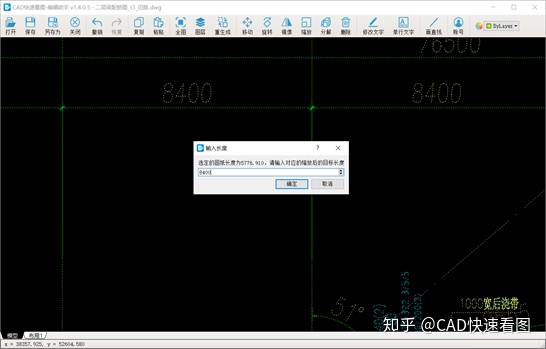
4、此时图纸完成缩放,点击【保存】或【另存为】存储图纸
概括说来,“缩放”功能的优势有三点:
1、缩放内容多元化:既可以大面积【框选】图元,也可以【点选】具体图元;
2、缩放方式多样化:可以通过指定某条线的长度完成缩放,也可以直接按住shift输入比例值完成缩放;
3、缩放存储便利化:缩放操作后的图纸可保存本地或云盘,可存储图纸格式为.dwg或者.dxf,可转换cad图纸的高低版本。
以后无需发愁图纸缩放啦,大家可以慢慢体验更多功能,这对于虚心好学的你来说算得了什么呢~





















 1万+
1万+

 被折叠的 条评论
为什么被折叠?
被折叠的 条评论
为什么被折叠?








